Usando Oracle ADF Mobile 11g para Android.
Este artículo es una colaboración de un miembro de mi equipo dedicado al desarrollo ADF. El es Pablo Israel Hernández. El escribió este artículo y tiene experiencia en desarrollo ADF, incluyendo la parte móvil.
Comience por descargar las herramientas necesarias para el desarrollo de aplicaciones en ADF mobile.
Primero descargue JDeveloper 11.1.2.3. Lo puede hacer desde la liga:
http://www.oracle.com/technetwork/developer-tools/jdev/downloads/index.html
Instale el software en la ubicación de su preferencia por ejemplo
Una vez instalado JDeveloper proceda a bajar los complementos necesarios
Ejecute JDeveloper y en el menú seleccione Help y checkforupdates
En las extensionesseleccioneADF Mobile Framework instálelo después reinicie J Developer y verifique que se instaló correctamente la extensión.
Con esto ya es posible crear un proyecto ADF mobile en su Jdeveloper pero es necesario tener un dispositivo físico o virtual en donde desplegar sus aplicaciones para continuar con el proceso de desarrollo por lo que es recomendable y económico descargar un emulador.
Primero descargue el emulador de Android, lo puedes hacer de la liga:
http://developer.android.com/sdk/index.html
Concluida la descarga del SDK ejecute SDK Manager.exe
Seleccione la versión de Android para su emulador e instale los paquetes del mismo, es recomendable que también seleccione los archivos de herramientas, le serán útiles durante el proceso de desarrollo.
Concluida la instalación se generaran los accesos directos para AVD Manager y SDK manager.
Ejecute AVD Manager y seleccioneNew
Use las opciones de configuración para crear un dispositivo virtual asignando la cantidad de memoria RAM, almacenamiento interno y tarjeta SD, tenga en cuenta las capacidades de su equipo cuando realice esta configuración, puede modificar la configuración del dispositivo posteriormente con el botón Edit dentro del AVD Manager.
Para lanzar el emulador que acaba de crear solo selecciónelo en el AVD Manager y seleccioneStart
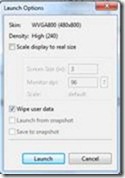
El emulador está listo para el despliegue de su aplicación.
Por ultimo configuramos las opciones de despliegue de JDeveloper.
En el menú Tools seleccione preferences, expanda la sección ADF Mobile y seleccione plataforms, introduzca las rutas que se le piden y selecciones OK.
En el menú de Applications seleccione Deploy - New DeploymentProfile
Seleccione OK, para crear un nuevo perfil de despliegue.
Con esto concluye la configuración básica para adf mobile en Windows.


Presione terminar para crear su nuevo proyecto.
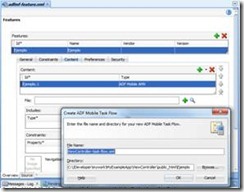
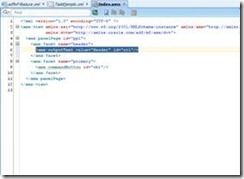
A manera de ejemplo voy a agregar una funcionalidad sencilla para calcular el porcentaje de una cantidad ingresada por el usuario.

Con clic derecho sobre la clase Java se selecciona créate Data Control.
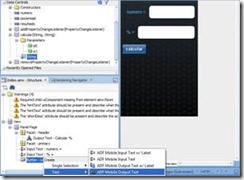
Para el despliegue de la aplicación mobil es necesario tener funcionado el emulador de Android, una vez iniciado el emulador se procede al despliegue de la aplicación.
Cuando el despliege termine la aplicación estara instalada en el emulador.
Se prueba el funcionamiento correcto de la aplicación.
Con esto concluye la prueba de la aplicación mobile.
Espero este articulo le sirva de referencia para comenzar a desarrollar aplicaciones con ADF Mobile.



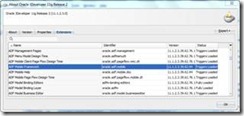

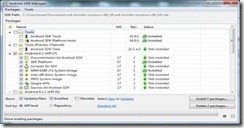



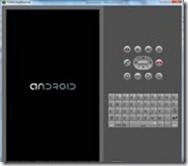


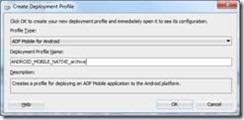


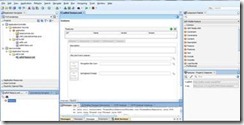



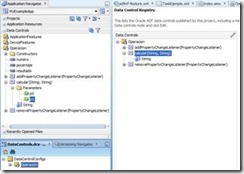
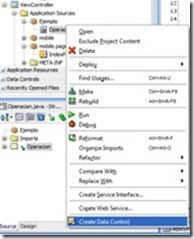
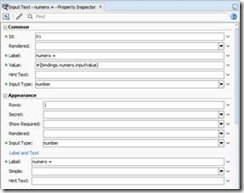
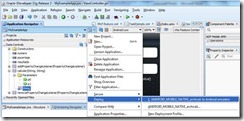




3 Responses to Usando Oracle ADF Mobile 11g para Android.
Tienes el ejemplo que lo puedas compartir
Un material de verdad interesante, pues es una prueba de que las aplicaciones oracle van en aumento, y que mejor que las recomendaciones básicas para quienes trabajan con ello.
Éxito http://bit.ly/1fhAJa0
¿Podrías poner las imágenes más grandes? Prácticamente no se visualiza nada, al ampliarlas se degradan y tampoco se ve nada, entonces se complica seguir el ejemplo que parece bastante interesante. Muchas gracias!
Publicar un comentario